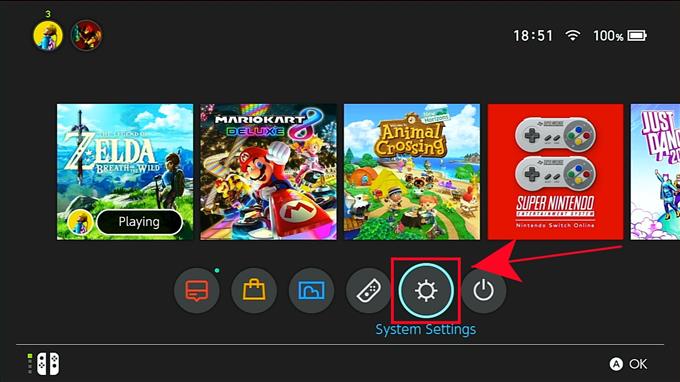Wenn Sie ein ernsthafter Nintendo Switch-Spieler sind, der die meiste Zeit Online-Spiele spielt, sollten Sie eine Kabelverbindung herstellen. Während Nintendo Switch Wifi im Allgemeinen in Ordnung ist, ist die Wifi-Technologie selbst weniger zuverlässig als ein kabelgebundenes Setup.
Wenn Sie sich fragen, wie Sie Ihren Nintendo Switch per Kabel an Ihren Router anschließen können, sollte dieser Beitrag hilfreich sein. Finden Sie unten heraus, was Sie vorbereiten und tun müssen.
Nintendo Switch ist tragbar. Warum also eine Kabelverbindung verwenden??
Einer der Gründe, warum Nintendo Switch die Welt überrascht hat, ist nicht nur seine Spiele, sondern auch die Flexibilität. Im Gegensatz zu den herkömmlichen PlayStation- oder Xbox-Konsolen kann Ihr Nintendo Switch überall hin mitgenommen werden, um ein nahezu ununterbrochenes Spielen zu ermöglichen. Und natürlich müssen Sie, sobald Sie sich wieder zu Hause niedergelassen haben, es einfach andocken und weiter spielen.
Tatsächlich ist die Portabilität des Nintendo Switch das Hauptverkaufsargument, aber was viele Nintendo Switch-Benutzer vergessen, ist die Tatsache, dass er auch in einer Kabelverbindung wie eine PS4 oder Xbox One funktionieren kann.
Wenn Sie sich ein wenig über die drahtlose Verbindung Ihres Nintendo Switch mit Ihrem Router informieren möchten, hilft Ihnen diese kurze Anleitung.
Bevor Sie jedoch die entsprechenden Schritte ausführen, möchten wir kurz erläutern, warum Sie eine Kabelverbindung über Ihr WLAN-Setup wünschen.
Wifi ist weniger zuverlässig.
Eine der Schwächen bei der Verwendung von WLAN ist die Signalstörung. Es kann eine Reihe von Faktoren geben, die sich auf WLAN-Signale auswirken. Daher gibt es mehrere potenzielle Faktoren, die Ihr Online-Spielerlebnis ruinieren können. Unzuverlässige WLAN-Verbindungen können zu Verzögerungen oder Spielunterbrechungen führen. In einigen Ländern ist die Anschaffung eines WLAN-Routers sogar noch teurer. Diese Faktoren können vollständig beseitigt werden, wenn Sie eine LAN-Kabelverbindung verwenden.
Die LAN-Kabelverbindung ist schneller.
Wenn Sie regelmäßig Online-Spiele auf Ihrem Nintendo Switch spielen, ist es am besten, wenn Sie die herkömmliche Kabelverbindung verwenden. Neben der Zuverlässigkeit können Kabelverbindungen auch schneller sein als WLAN-Verbindungen, insbesondere wenn mehrere Geräte mit Ihrem WLAN-Netzwerk verbunden sind. Downloads werden auch schneller beendet.
Die Kabelverbindung ist einfacher einzurichten.
Obwohl eine Kabelverbindung die Mobilität einschränkt, vergessen Sie nicht, dass die Einrichtung einfach und unkompliziert ist. Sie müssen lediglich das richtige Kabel (Ethernet-Kabel) sichern und ein Ende mit dem Router und das andere mit Ihrem Nintendo Switch-Dock verbinden.
Dinge, die Sie vorbereiten müssen
Es gibt zwei wichtige Dinge, die Sie benötigen, um eine Kabelverbindung auf Ihrem Nintendo Switch zu verwenden:
- einen LAN-Adapter und
- ein Ethernet-Kabel.
Sie können Ihren örtlichen Elektronikladen besuchen, um einen LAN-Adapter und ein Kabel zu erhalten.
So schließen Sie ein LAN-Kabel an, um eine Kabelverbindung auf dem Nintendo Switch zu verwenden
Nachdem Sie die positiven Aspekte der Verwendung einer Kabelverbindung erkannt haben, ist es an der Zeit, Ihren Nintendo Switch einzurichten.
Stellen Sie zunächst sicher, dass Sie über ein bekanntermaßen funktionierendes Ethernet-Kabel verfügen, das lang genug ist, um Ihren Switch mit dem Router zu verbinden. Wenn sich Ihr Router in einem anderen Raum befindet, besorgen Sie sich einfach ein längeres Ethernet-Kabel. Bereiten Sie dann die Verbindung des LAN-Adapters mit dem Nintendo Switch-Dock vor.
Führen Sie die folgenden Schritte aus, um eine Kabelverbindung auf Ihrem Nintendo Switch herzustellen:
- Öffnen Sie die Rückseite Ihres Nintendo Switch-Docks und schließen Sie den LAN-Adapter an den USB-Anschluss an.

- Holen Sie sich das Ethernet-Kabel und verbinden Sie ein Ende mit dem LAN-Adapter.

- Schließen Sie dann das andere Ende des Kabels an Ihren Router oder Ihr Gateway an.

- Gehen Sie auf Ihrer Nintendo Switch-Konsole zum Startbildschirm und wählen Sie Systemeinstellungen.

- Wählen Internet.

- Wählen Interneteinstellungen.

- Warten Sie einige Momente und wählen Sie Kabelverbindung sobald es verfügbar ist.

- Wählen Stellen Sie über eine Kabelverbindung eine Verbindung zum Internet her.

- Warten Sie, bis das System den Test der Internetverbindung abgeschlossen hat.

- Schlagen OK Sobald der Test beendet ist.
Besuchen Sie unseren androidhow Youtube Channel für weitere Videos zur Fehlerbehebung.